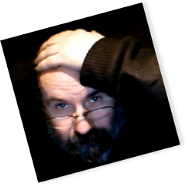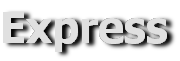Vzdálená plocha Google Chrome
Servis > Možnosti komunikace
Datum poslední editace této stránky: 06.11.2024
Přístup k jinému počítači pomocí Vzdálené plochy Chrome
Pokud pracujete v systému "Windows 10" (a vyšší) a používáte internetový prohlížeč "Google Chrome", můžete jej jednoduše doplnit o tzv. rozšíření Vzdálená plocha Chrome (Chrome Remote Desktop). Prohlížeč "Google Chrome" upřednostňuji před "Microsoft Edge".
Pomocí Vzdálené plochy Chrome je možné z jednoho počítače nebo mobilního zařízení získat přes internet přístup k souborům a aplikacím v jiném počítači. Mohu Vám tak provést instalaci, nastavení a předvedení programu DesignCAD na vašem počítači.
Sdílení počítače s ostatními
Vlastní počítač můžete vzdáleně sdílet s ostatními uživateli. Získají tak plný přístup k vašim aplikacím, souborům, e-mailům, dokumentům a historii. Pokud mi umožníte sdílet vaší plochu, mohu vám pomoci rychle na dálku. Jak to udělat?
- Zavolejte mi, budu vás instalací provázet!
- V průběhu rozhovoru spusťe na počítači prohlížeč Google Chrome.
- Do adresního řádku nahoře zadejte remotedesktop.google.com/support a stiskněte Enter (nebo klikněte na tento odkaz)
- V sekci Vzdálená podpora - Sdílení obrazovky klikněte na Stáhnout (šipka dolů). [obrázek]
- Podle pokynů na obrazovce si stáhněte a nainstalujte Vzdálenou plochu Chrome.
- okno Sdílení obrazovky - můžete si přečíst poučení a zvolte Přijmout a nainstalovat [obrázek]
- zobrazí se informace Připraveno k instalaci a současně i stažený soubor "chromeremontedesktophost-msi" , který můžete spustit ze stavového řádku nebo ze složky Stažené soubory [obrázek] [obrázek] [obrázek] [obrázek]
- kliknutím jej spustíte a probíhá instalace, chvilku čekejte ... [obrázek]
- mělo by se vám zobrazit okno Řízení uživatelských účtů pro Google Chrome Installer, které vyžaduje povolení této aplikaci provádět změny na vašem zařízení - zvolte Ano. Rozšíření je nainstalováno do prohlížeče. [obrázek]
- V části Sdílení obrazovky vyberte Vygenerovat kód. POZOR na předání kódu a propojení máme jen 5 minut! [obrázek] [obrázek]
- Následně zkopírujte kód a odešlete mi ho pomocí e-mail, WhatsApp, Skype, Messenger. [obrázek]
- Jakmile u sebe zadám váš přístupový kód, zobrazí se vám dialogové okno s mojí gmail adresou (petrkelaf@gmail.com). Výběrem možnosti Sdílet mi udělíte úplný přístup k vašemu počítači. [obrázek] [obrázek]
- Po připojení se zobrazí informace "Aktuálně sdílíte plochu s uživatelem petrkelaf@gmail.com". [obrázek]
- Relaci sdílení můžete kdykoliv ukončit kliknutím na Ukončit sdílení. [obrázek]
UPOZORNĚNÍ: prostředek Vzdálená podpora - Sdílení obrazovky využívejte pouze s těmi, jimž důvěřujete!
Přístupový kód funguje jednorázově.
Při sdílení počítače se vám každých 30 minut zobrazí dotaz, zda chcete počítač nadále sdílet.
Doporučuji uložit si adresu remotedesktop.google.com/support do Lišty záložek prohlížeče Google Chrome.
Příště jen kliknete na tento odkaz v liště a zvolíte vygenerovat kód (bod 5). Rozšíření už není třeba instalovat.
Náhledy postupu instalace jsou k dispozici u jednotlivých bodů návodu a nyní ještě všechny pohromadě v galerii.
Náhledy postupu instalace se mohou lišit podle verze Chrome a nastavení prostředí počítače.
Po celou dobu relace budeme spolu ve spojení po telefonu. Ze Slovenska je možné využít i aplikace WhatsApp nebo Viber.
Kompletní informace a návody instalace rozšíření Vzdálená plocha Chrome pro jednotlivá řešení >> ZDE